At udføre en ren opstart skulle hjælpe dig med at løse dette problem
- Fejlen sqlite3.dll ikke fundet kan skyldes akkumulering af relaterede resterende filer på din pc.
- Du kan løse dette hurtigt og effektivt ved at udføre en ren boot.
- En anden sikker løsning er at bruge Autorun-værktøjet til at fjerne defekte resterende filer.
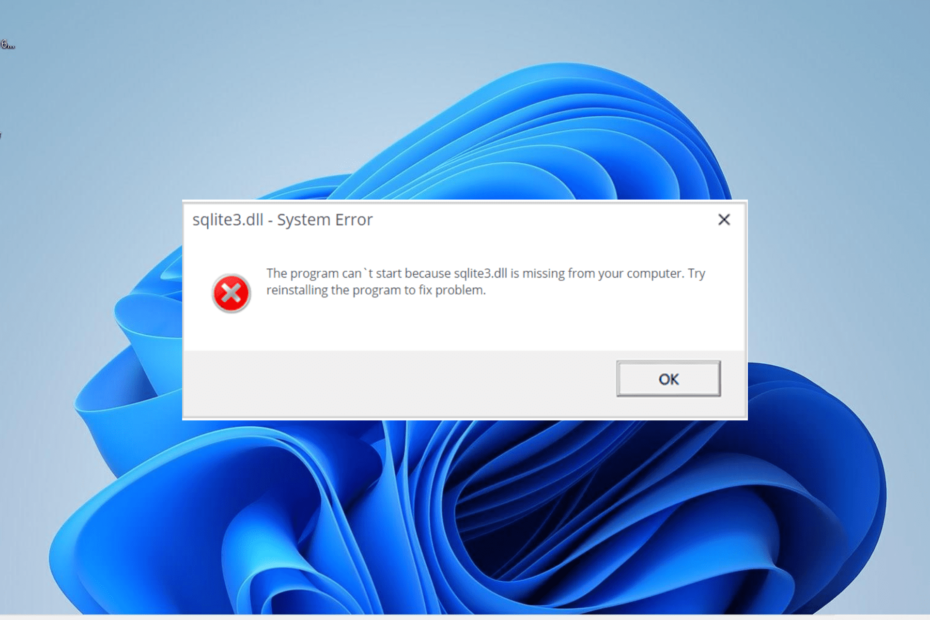
xINSTALLER VED AT KLIKKE PÅ DOWNLOAD FIL
Dette værktøj vil erstatte de beskadigede eller beskadigede DLL'er med deres funktionelle ækvivalenter ved hjælp af dets dedikerede lager, hvor det har de officielle versioner af DLL-filerne.
- Download og installer Fortect på din pc.
- Start værktøjet og Start scanningen for at finde DLL-filer, der kan forårsage pc-problemer.
- Højreklik på Start reparation at erstatte ødelagte DLL'er med fungerende versioner.
- Fortect er blevet downloadet af 0 læsere i denne måned.
sqlite3.dll ikke fundet eller mangler er en af de frustrerende fejl, da mange programmer afhænger af DLL-filen. Denne fejl kan være forårsaget af forskellige faktorer lige fra malware-infektion til interferens fra andre apps.
Uanset årsagen til denne fejl, vil vi vise dig, hvordan du løser den i denne detaljerede vejledning.
Hvad er Sqlite3 DLL?
Sqlite3.dll er også kendt som SQLite, en af de mest populære SQL-databasemotorer. Denne motor er afhængig af mange apps og programmer, der har brug for en database.
Når du installerer software, der kræver SQLite, vil installationen af den bringe filen sqlite3.dll i gang ved opstart. Så hvis dette DLL-fil mangler, vil de apps, der er afhængige af det, ikke starte.
Hvordan retter jeg den manglende fejl i sqlite3.dll?
1. Brug en dedikeret DLL fixer
Sqlite3.dll er uden tvivl vigtig for at køre mange populære apps. Det er en integreret del af driften af din Windows-pc, og det er ikke tilrådeligt at hente en sådan fil fra en anden kilde.
For at løse problemer vedrørende DLL-filen anbefaler vi derfor at reparere den ved hjælp af en af de bedste DLL fixere. Dette fremragende værktøj vil 100% rette sqlite3.dll-filen, da det er en systemfil, og sikre, at du aldrig støder på fejl med den igen.
2. Brug Autoruns til at fjerne resterende filer
- Besøg Microsoft SysInternal-siden for at download autorun-filen.
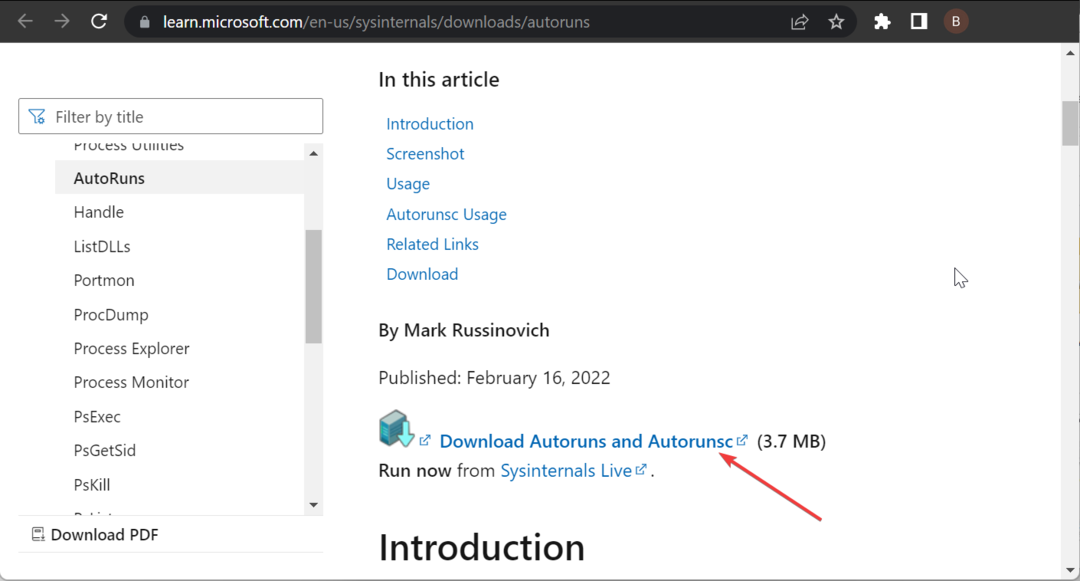
- Åbn File Explorer, højreklik på den downloadede fil og vælg Udpak filer.
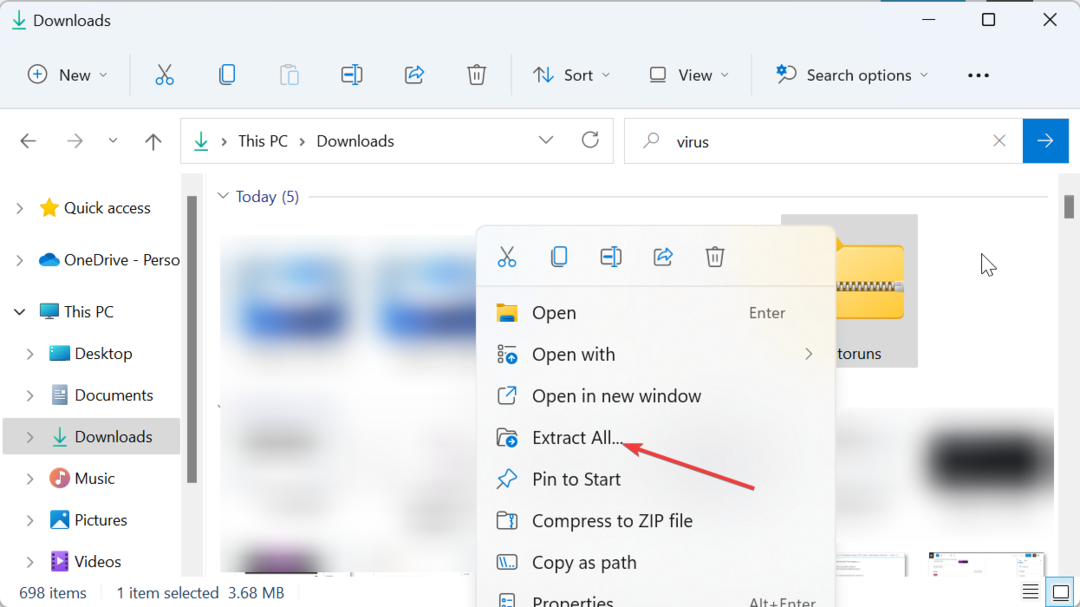
- Vælg nu placeringen for at udpakke filen og følg vejledningen på skærmen for at fuldføre processen.
- Dobbeltklik derefter på den nye Autoruns mappe og start Autoruns.exe fil.

- Når startindholdet i Alt listen er fuldstændig indlæst, tryk på Ctrl + F og type sqlite3.dll.
- Klik på Find næste knap.
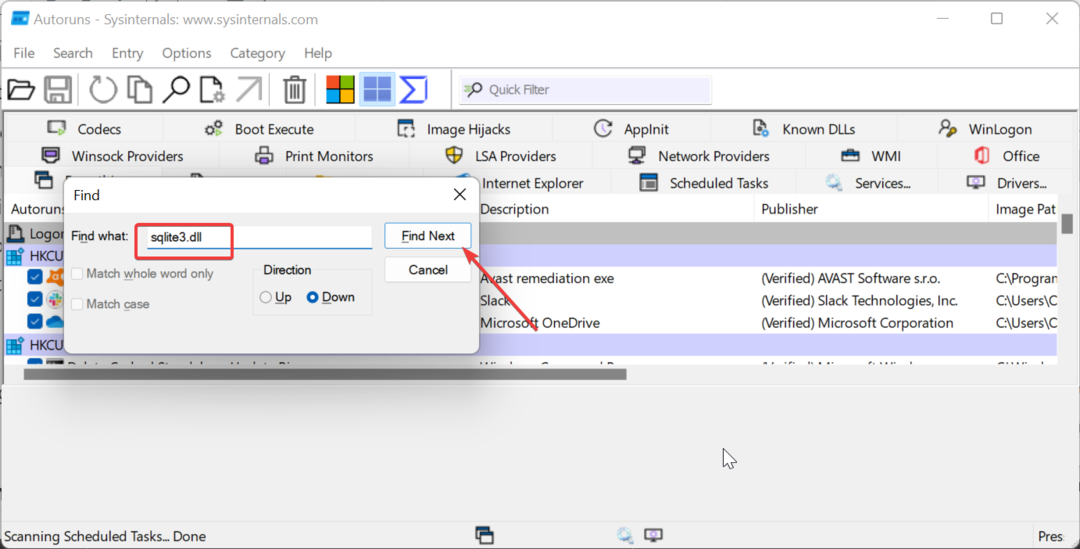
- Højreklik nu på den fremhævede fil og vælg Slet. Du kan også tjekke beskrivelsen og placeringen af programmet ved hjælp af filen for at være sikker på, at du ikke længere bruger den. Hvis det er en app, du har tillid til, kan du forlade den og klikke Find næste en gang til.
- Gentag endelig trin 6 og 7 indtil du ikke længere har nogen adbwinapi.dll-poster.
Hvis du har at gøre med sqlite3.dll manglende fejlmeddelelse ved opstart, kan det være på grund af den ufuldstændige fjernelse af et program relateret til filen. For at løse dette skal du bruge Autorun til at fjerne de resterende filer.
3. Udfør en ren boot
- Tryk på Windows tasten + R, type msconfig, og klik Okay.
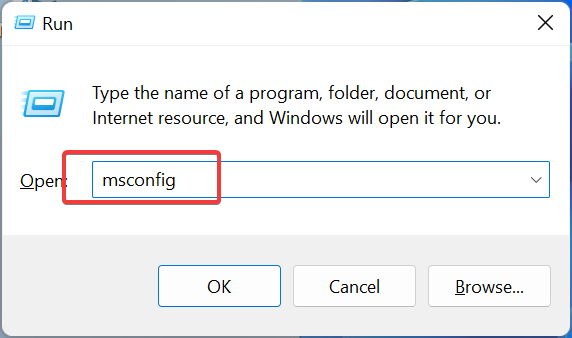
- Vælg Tjenester fanen øverst, marker afkrydsningsfeltet for Skjul alle Microsoft-tjenester, og klik på Slå alt fra knap.
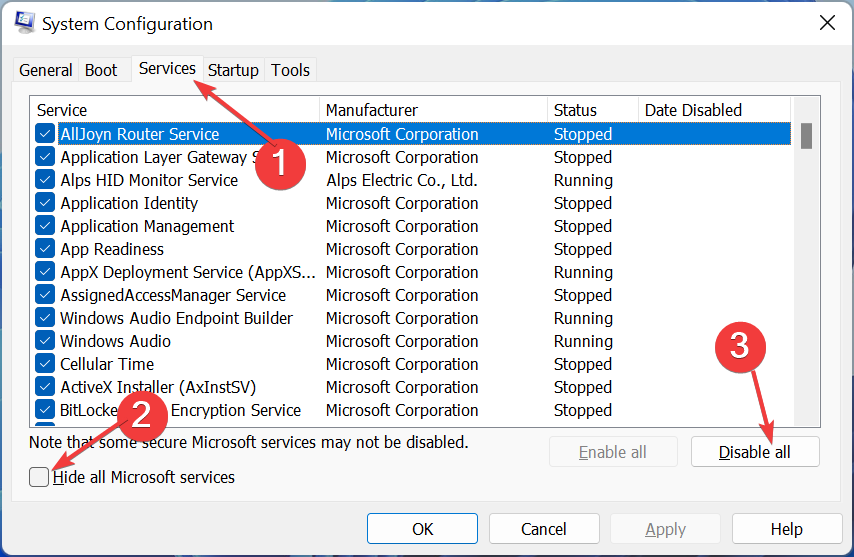
- Klik nu på Start op fanen og vælg Åbn Task Manager.
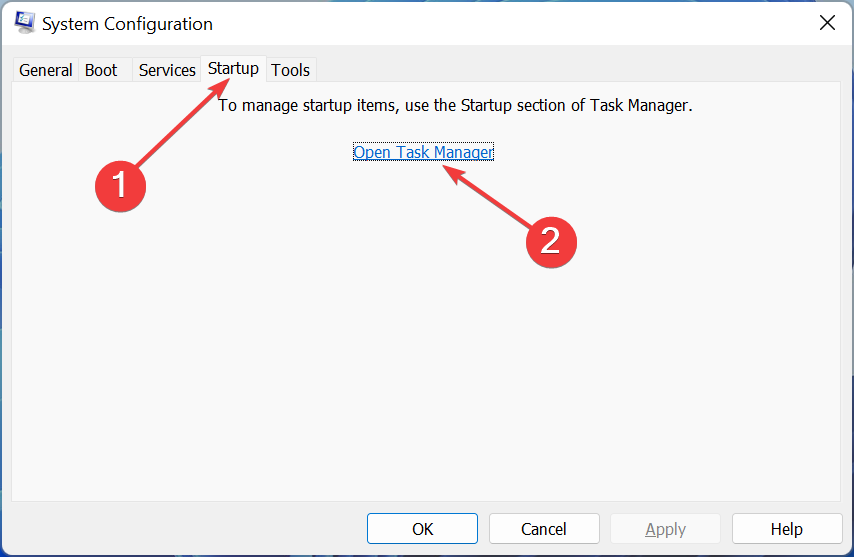
- Højreklik på hver af apps der og vælg Deaktiver.
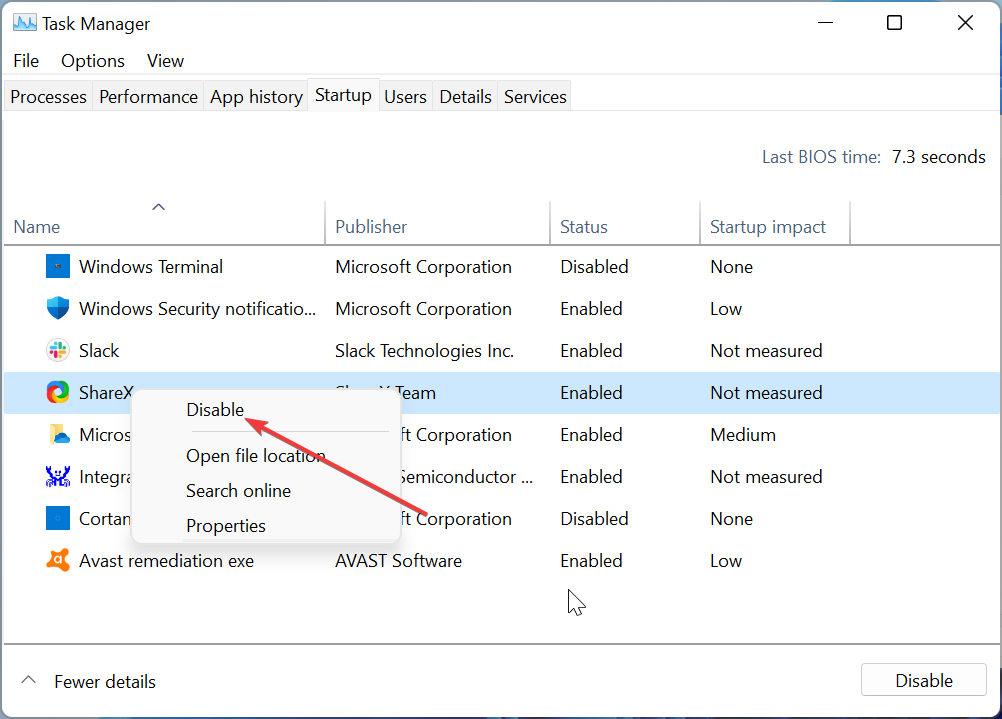
- Gå endelig tilbage til System konfiguration vinduet og klik på ansøge knappen efterfulgt af Okay.
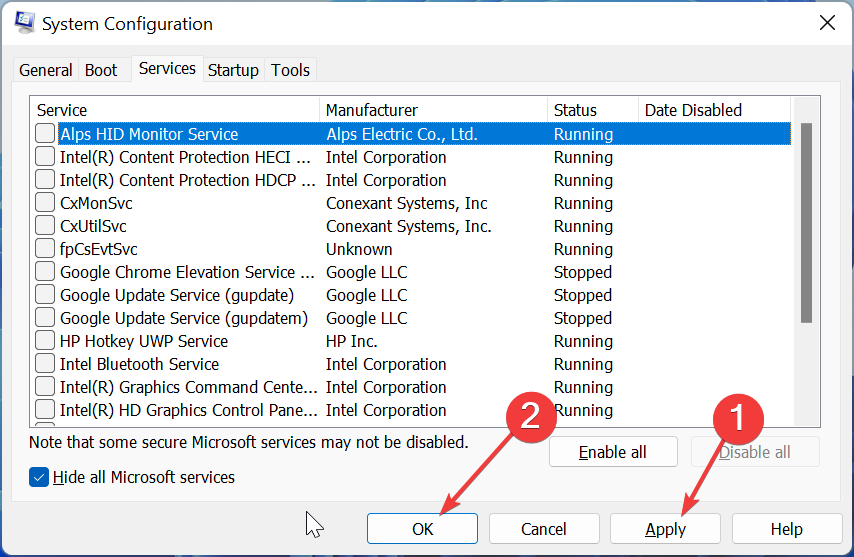
Hvis du får fejlen sqlite3.dll manglende ved opstart, kan det være på grund af problemer med en opstartsapp. Du skal udføre en ren opstart og kontrollere, om problemet fortsætter.
- Rette: Enhedsoverholdelsespolitik fejlkode 0xfde9
- TVAPP 00100-fejl på Xfinity: 3 måder at løse det på
- DUser.dll mangler: Sådan rettes eller downloades det igen
- 0x00000044 BSoD-fejl: Årsager og hvordan man fikser det
4. Scan for malware
- Tryk på Windows nøgle, type virus, og vælg Virus- og trusselsbeskyttelse mulighed.
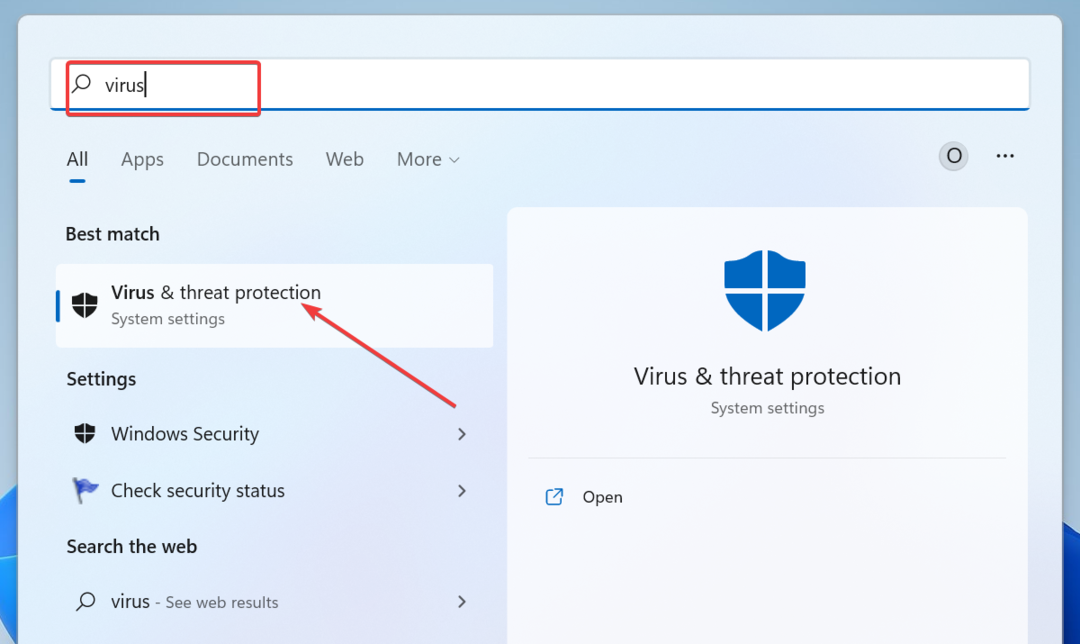
- Vælge Scanningsmuligheder.
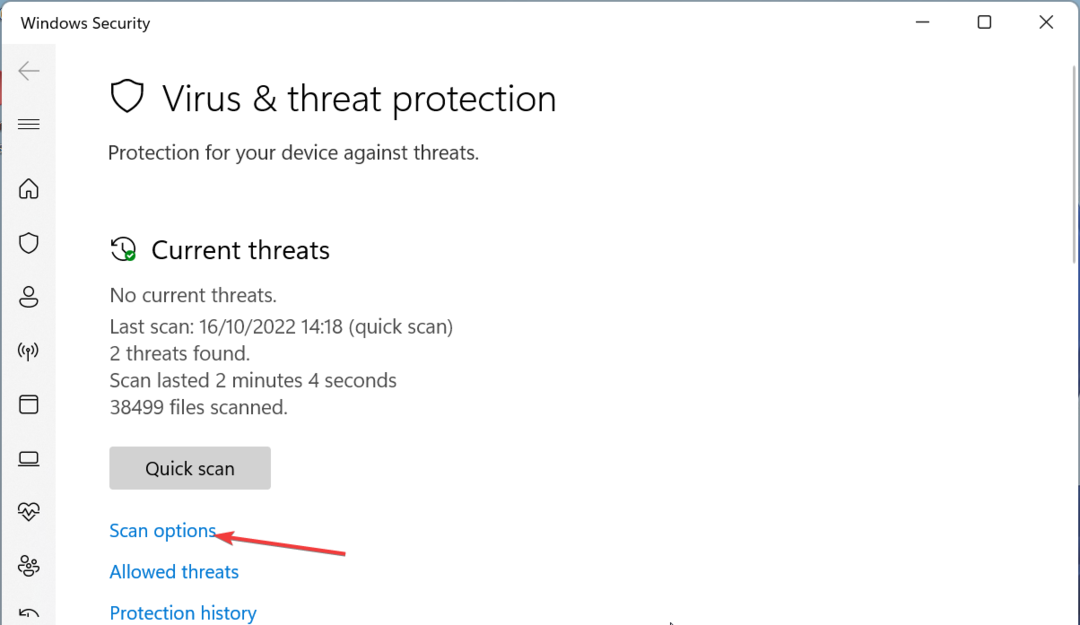
- Vælg nu din foretrukne scanningsindstilling og klik Scan nu.
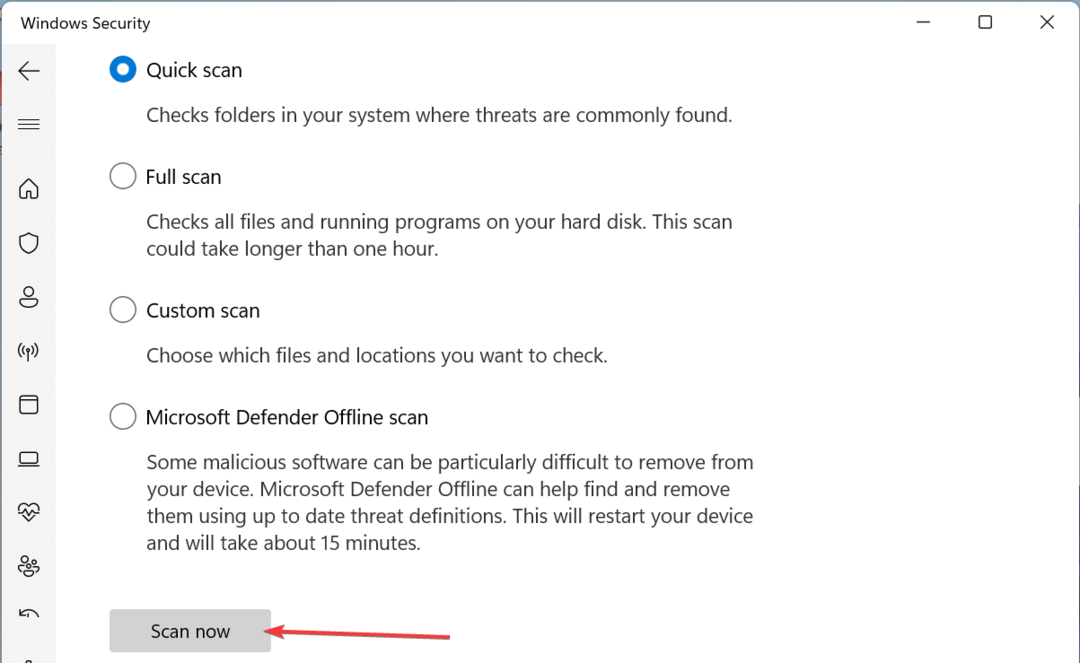
Nogle gange kan der opstå problemer med sqlite3.dll på grund af malware-aktiviteter på din pc. Du skal udføre en fuld malware-scanning for at løse dette.
En anden mulighed er at bruge fremragende antivirussoftware i ESET NOD32 for at fjerne selv den mest skjulte malware på din pc.
Denne software scanner alle hjørner af din pc for virus og fjerner eventuelle spor af malware, før de kan forårsage problemer.
5. Udfør en systemgendannelse
- Tryk på Windows tasten + R, type rstrui.exe, og klik Okay.
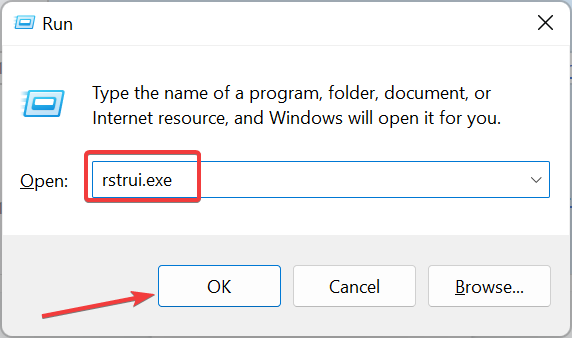
- Klik Næste på den side, der dukker op.
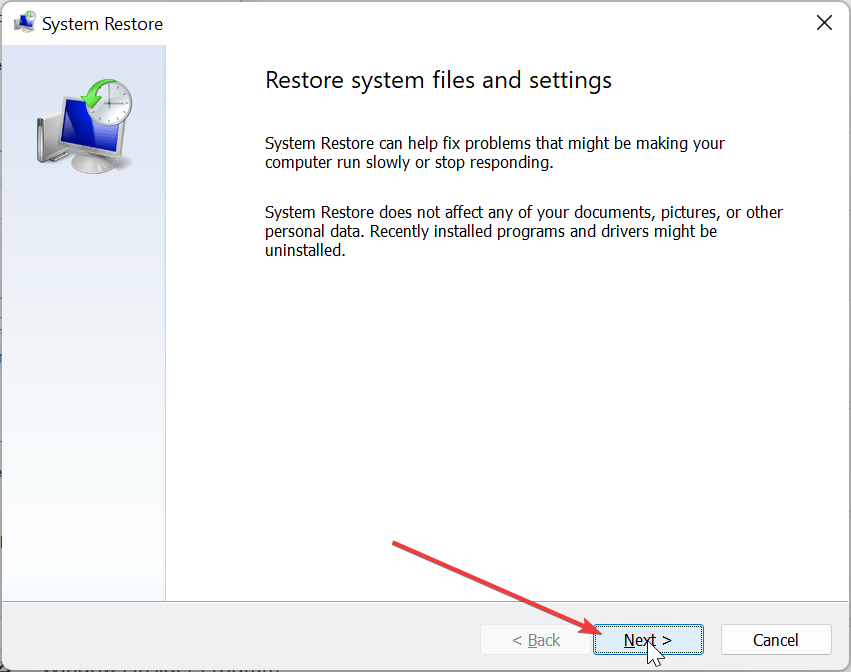
- Vælg nu det ideelle gendannelsespunkt og klik Næste.
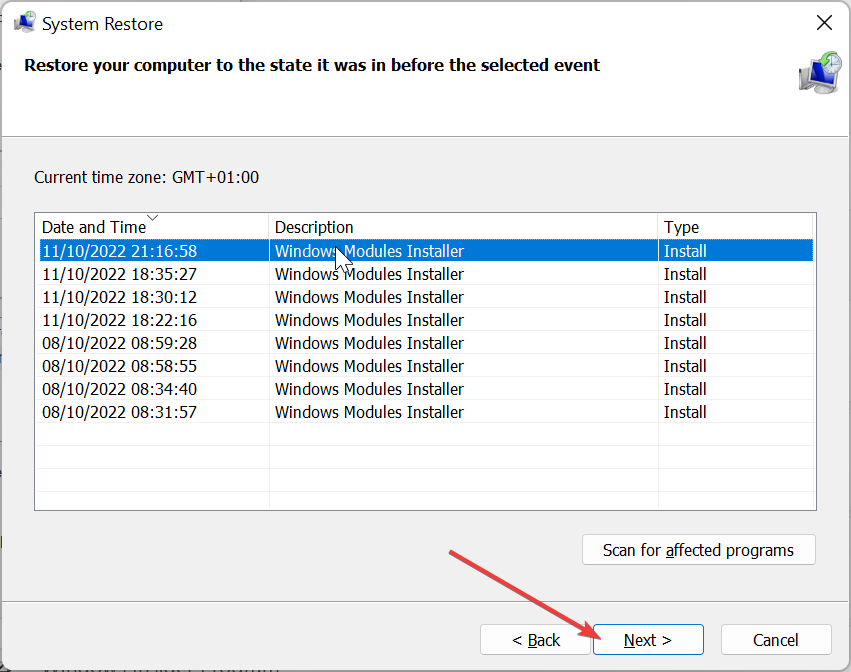
- Klik til sidst på Afslut knappen og følg instruktionerne på skærmen for at fuldføre processen.
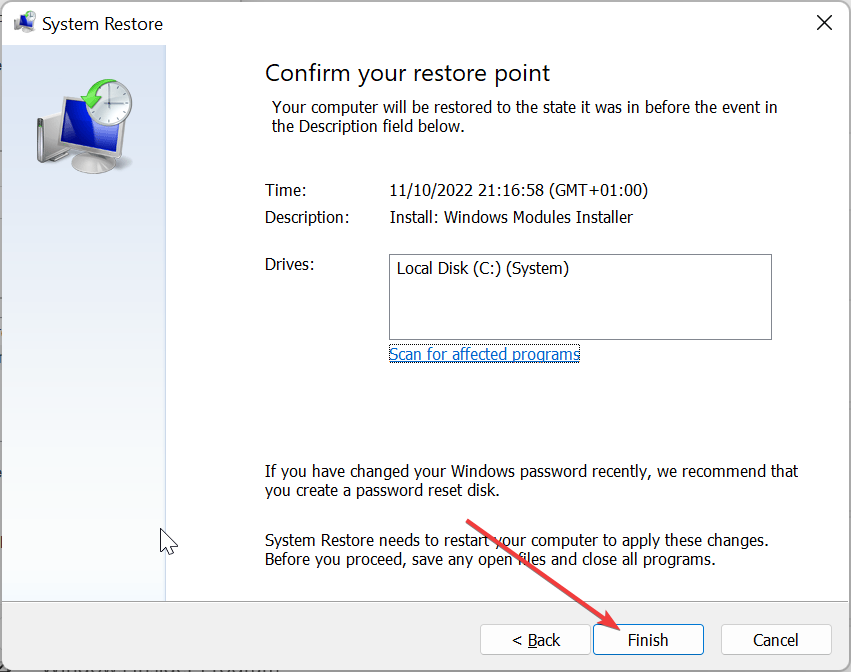
Hvis du begyndte at få sqlite3.dll fejlmeddelelsen efter at have foretaget nogle ændringer på din pc, skal du gendanne din pc til et punkt, hvor alt fungerede okay.
Der har du det: alt hvad du behøver for at rette fejlmeddelelsen om manglende eller ikke fundet sqlite3.dll. Vi mener, at du nu burde være i stand til at løse problemet uden meget besvær.
Tilsvarende, hvis DLL-filer mangler på din Windows 10 PC, tjek vores omfattende guide for at gendanne dem hurtigt.
Tøv ikke med at fortælle os den rettelse, der hjalp dig med at løse dette problem, i kommentarerne nedenfor.
Oplever du stadig problemer?
SPONSORERET
Hvis ovenstående forslag ikke har løst dit problem, kan din computer opleve mere alvorlige Windows-problemer. Vi foreslår, at du vælger en alt-i-en-løsning som Fortect at løse problemer effektivt. Efter installationen skal du blot klikke på Vis&Ret knappen og tryk derefter på Start reparation.


